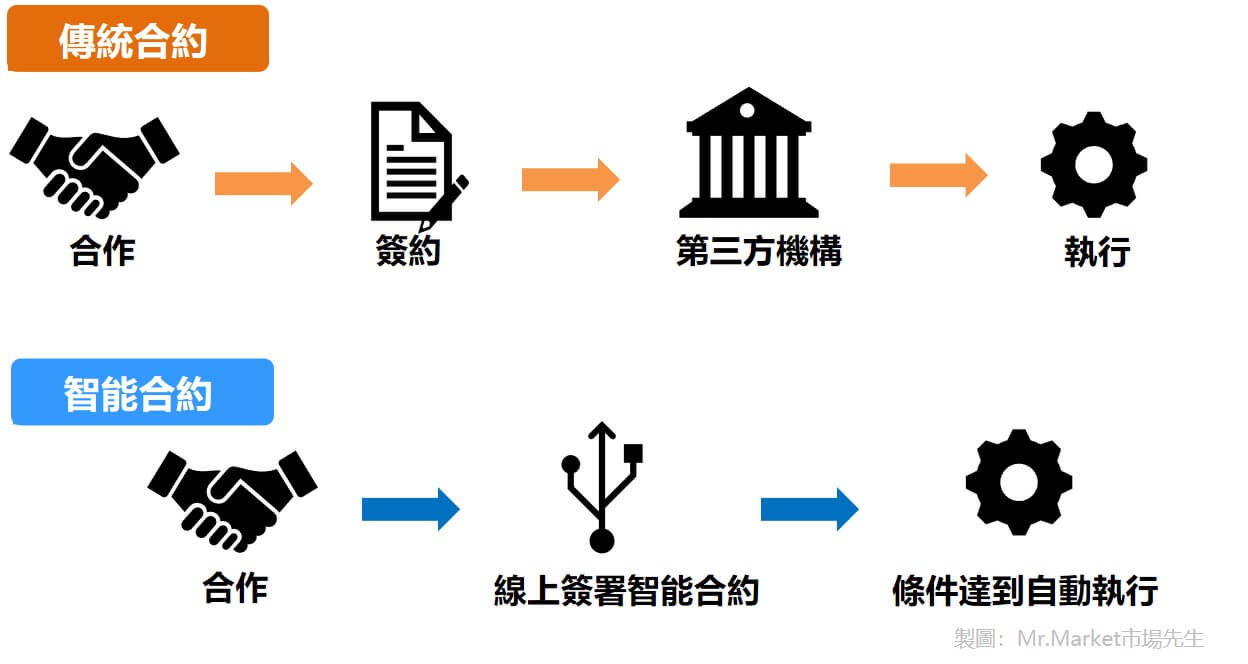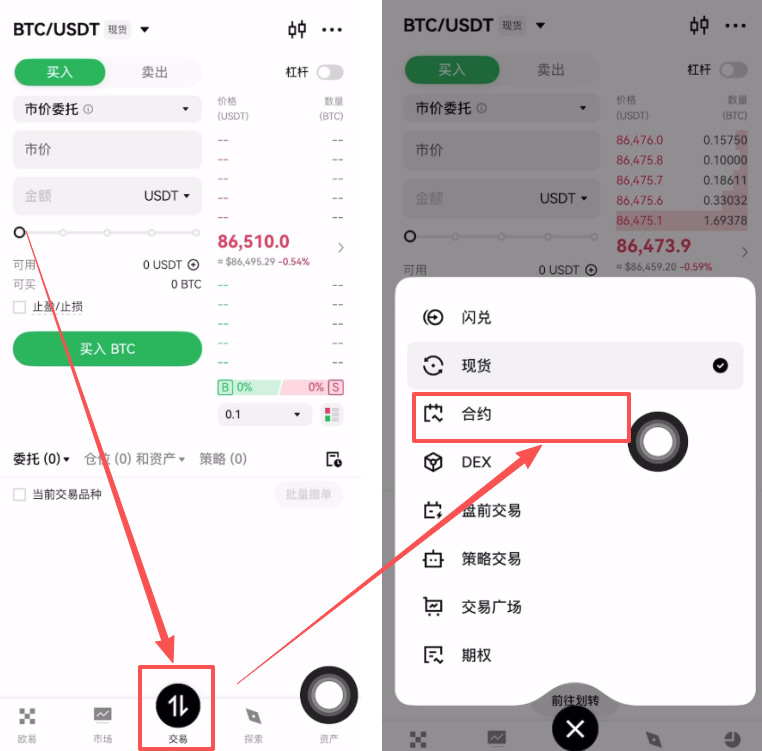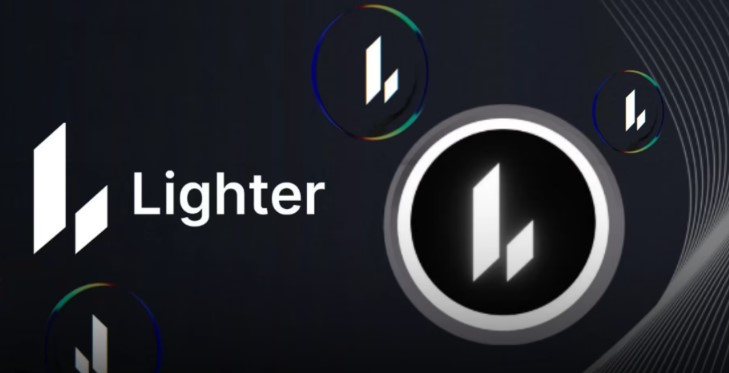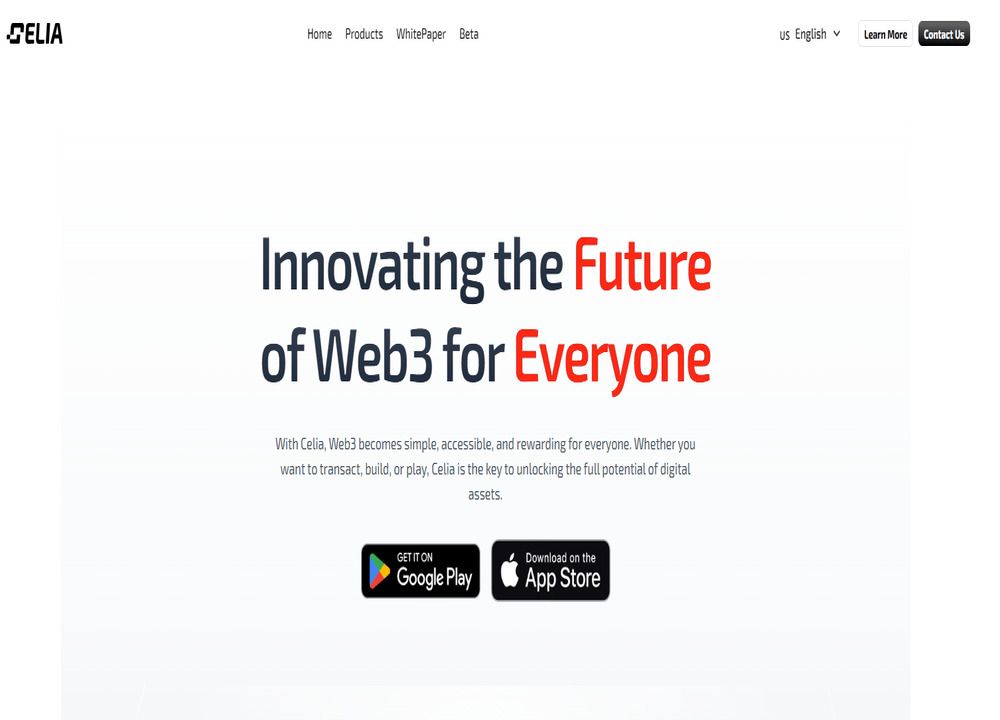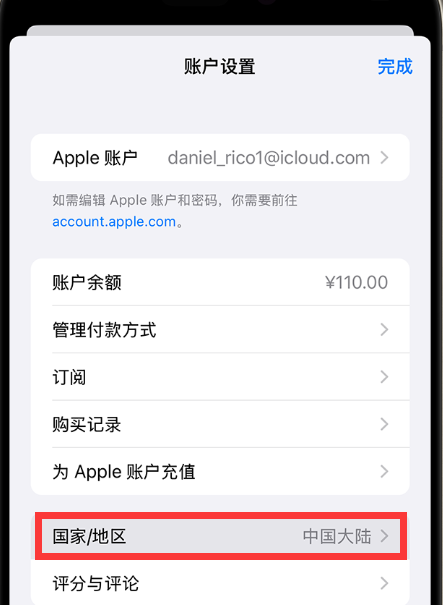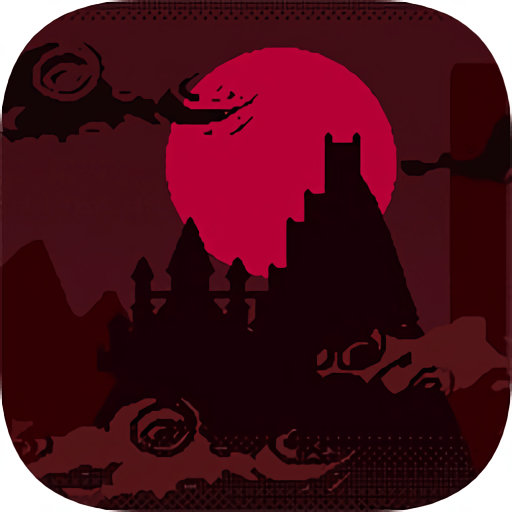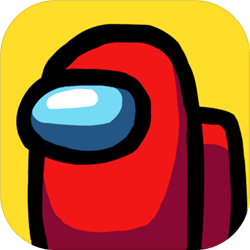在word2003文档中制作名片
时间:2021-09-08
来源:互联网
标签:
软件名称:Word2003 绿色精简版(单独word 15M)软件大小:15.6MB更新时间:2013-03-15立即下载
步骤
1、打开WORD2003,在菜单栏点击文件菜单,选择新建命令, 在右边的新建文档导航中选择模板-本机上的模板;如下图所示;点击打开本机上的模板对话框;


2、打开模板对话框,选择其它文档选项卡,在 下边找到名片制作向导,在右下角的新建栏选择文档单选框,选定之后,点击确定按钮;

3、打开名片制作向导对话框, 整个制作过程包括开始,样式,大小,生成选项,内容,内容选项,完成等几个步骤,我们单击下一步按钮进行下一步骤设置;

4、进入到样式选项设置,我们可以在样式下拉栏中选择我们想要的样式,系统默认提供9种样式,选择好每一种样式,在预览区将可以看到大致的效果。在此我们选择样式5作为演示;如下图所示;设置好后点击下一步按钮;

5、进入到大小设置选项,我们可以在此设置名片的大小,名片默认的大小为标准 大小88.9*55毫米,我们按照默认标准的就可以,如果我们有其实需要,制作个性化的名片,我们可以选择自定义,然后在长宽中输入我们名片的大小;

6、进入到生成选项对话框,系统将提示你怎样生成这个名片?,下面有几个选项, 一个为生成单独的名片,另一个以此名片为模板,生成批量名片第二种适合于公司为多人制作名片的情况,在单面复选框中我们可以设置名片的单双面。设置好后我们点击下一步按钮。

7、进入到内容选项,我们可以在右边输入内容,标题中提示:名片中一般包括下列内容;主要包括地址,单位,职称,电话,电子邮件传真等。我们可以按要求填写;如下图所示。在图标栏我们选择我们事先准备好的logo文件。

8、设置好后点击下一步,进入到背面内容设置选项,我们按要求填写,我们如果不喜欢这种样式也可选择用户自定义内容,根据我们的需要来设置背面的内容;

9、点击下一步,进入名片完成向导,我们点击完成按钮,完成名片设计向导;一张名片的正反两面就设计好了;

10、进入编辑区,我们可以对我们的内容做简单的调整,对名片做一些美化处理,如 为名片添加背景等。加入一些其它元素。

以上就是在word2003文档中制作名片方法介绍,操作很简单的,大家按照上面步骤进行操作即可,希望这篇文章能对大家有所帮助!
-
 蚂蚁庄园2025年12月24日题目答案最新 时间:2025-12-27
蚂蚁庄园2025年12月24日题目答案最新 时间:2025-12-27 -
 蚂蚁庄园2025年12月25日题目答案最新 时间:2025-12-27
蚂蚁庄园2025年12月25日题目答案最新 时间:2025-12-27 -
 网易大神如何查第五人格战绩 时间:2025-12-27
网易大神如何查第五人格战绩 时间:2025-12-27 -
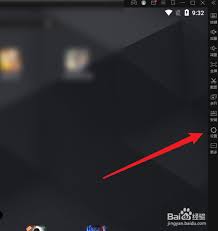 雷电模拟器如何设置全屏键盘 时间:2025-12-26
雷电模拟器如何设置全屏键盘 时间:2025-12-26 -
 雷电模拟器怎么开启网络桥接模式 时间:2025-12-26
雷电模拟器怎么开启网络桥接模式 时间:2025-12-26 -
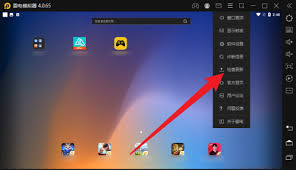 雷电模拟器如何检查更新 时间:2025-12-26
雷电模拟器如何检查更新 时间:2025-12-26
今日更新
-
 《西普大陆》惑心狸精灵信息
《西普大陆》惑心狸精灵信息
阅读:18
-
 《西普大陆》甜芙蕾精灵属性一览
《西普大陆》甜芙蕾精灵属性一览
阅读:18
-
 龙之觉醒狂暴之力BUFF介绍
龙之觉醒狂暴之力BUFF介绍
阅读:18
-
 《原始传奇》新手玩法攻略
《原始传奇》新手玩法攻略
阅读:18
-
 《原始传奇》转生攻略
《原始传奇》转生攻略
阅读:18
-
 豌豆公主app豌豆密令使用方法
豌豆公主app豌豆密令使用方法
阅读:18
-
 豌豆公主app缓存清除方法
豌豆公主app缓存清除方法
阅读:18
-
 《热血传奇》装备系统介绍
《热血传奇》装备系统介绍
阅读:18
-
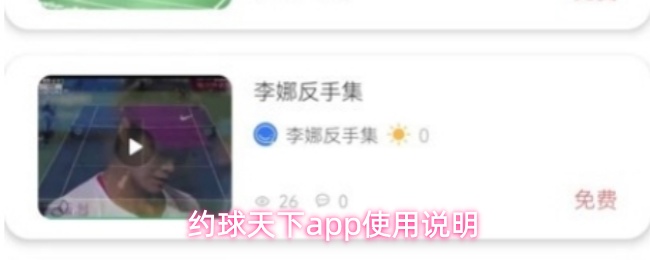 约球天下app使用说明
约球天下app使用说明
阅读:18
-
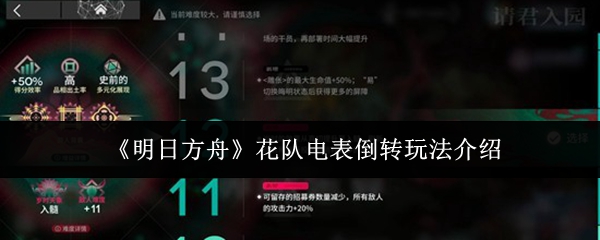 《明日方舟》花队电表倒转玩法介绍
《明日方舟》花队电表倒转玩法介绍
阅读:18